电脑桌面字体设置大小
更新时间:2024-02-15 08:51:29作者:yang
如今电脑已经成为我们日常生活中必不可少的工具之一,在使用电脑时,字体大小的设置是一个不可忽视的问题。对于Win10操作系统的用户来说,字体大小设置是非常简便的。只需点击桌面上的鼠标右键,选择显示设置,进入显示界面后,可以根据个人需求,调整字体大小的比例。通过这种简单的操作,我们可以轻松地调整字体大小,以便更好地适应我们的阅读和使用习惯。掌握这一小技巧,让我们的电脑使用体验更加舒适和便捷。
具体步骤:
1.在电脑桌面,鼠标右击,出现窗口,点击【显示设置】。
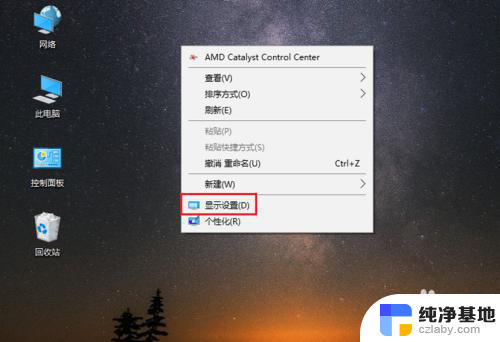
2.进入设置页面,找到【更改文本、应用等项目的大小】。
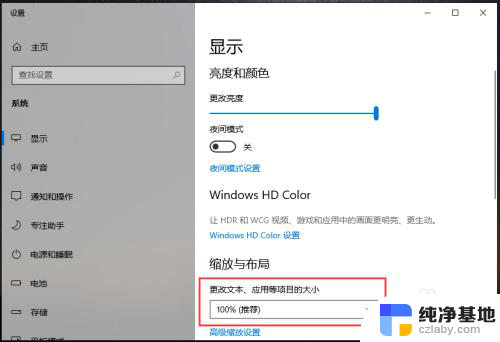
3.点击下方的百分比,出现选项,再点击百分比。
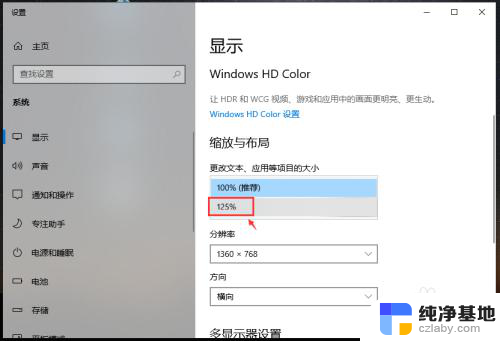
4.完成后,电脑的显示字体大小就会改变。
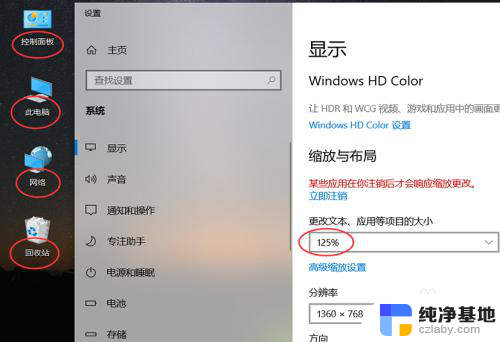
5.如果想要设置其他百分比大小,可以点击【高级缩放设置】如图所示。
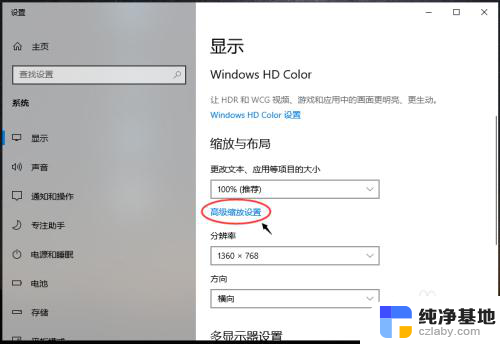
6.进入高级缩放设置页面,在自定义缩放下方。输入你想要的缩放大小,再点击【应用】。
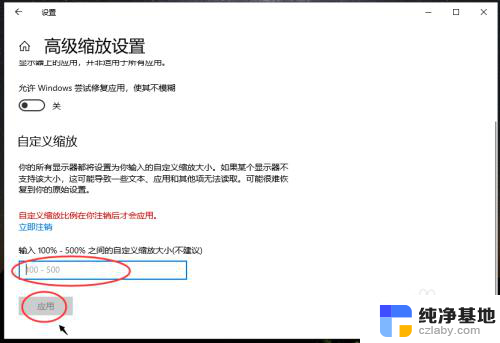
以上是电脑桌面字体设置大小的所有内容,如果有需要的用户,可以按照小编的步骤进行操作,希望对大家有所帮助。
- 上一篇: u盘在笔记本电脑上读不出来
- 下一篇: 怎么把备忘录内容放到桌面
电脑桌面字体设置大小相关教程
-
 电脑怎么设置桌面字体大小
电脑怎么设置桌面字体大小2024-02-29
-
 电脑桌面图标的字体大小设置
电脑桌面图标的字体大小设置2024-03-08
-
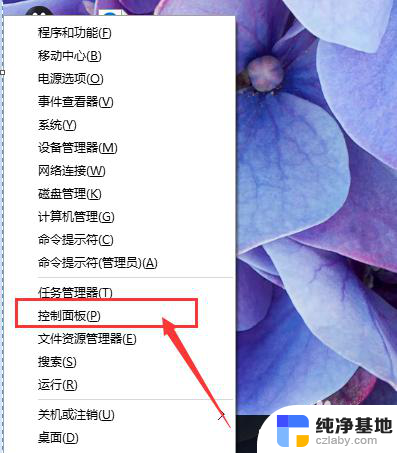 电脑桌面字体图标大小怎么调整
电脑桌面字体图标大小怎么调整2023-12-14
-
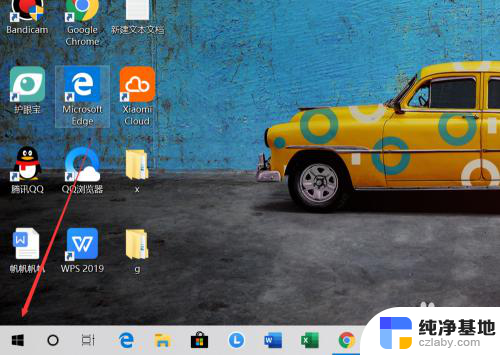 电脑桌面上的字体怎么变大
电脑桌面上的字体怎么变大2024-03-06
win10系统教程推荐
- 1 window10专业版是什么样的
- 2 如何查看系统激活码
- 3 电脑任务栏开始菜单不见了
- 4 电脑硬盘48位恢复密钥
- 5 应用开机启动怎么设置
- 6 调节字体大小在哪里
- 7 调整电脑显示器亮度
- 8 电脑系统自带的杀毒软件在哪里
- 9 win10专业版免费永久激活密钥
- 10 win10的裁剪图片的工具